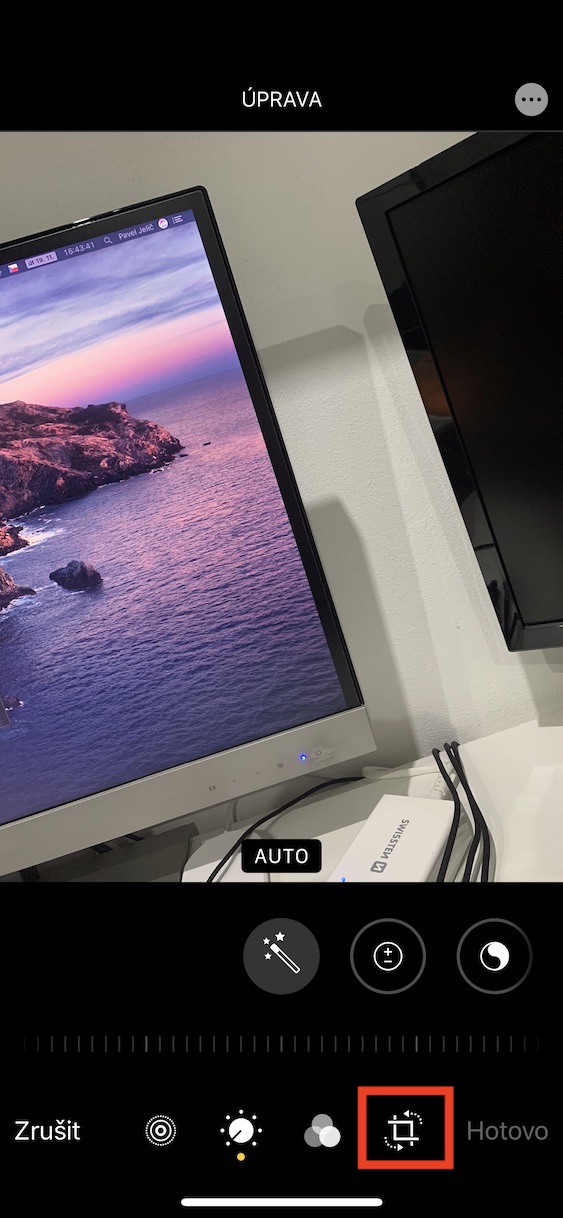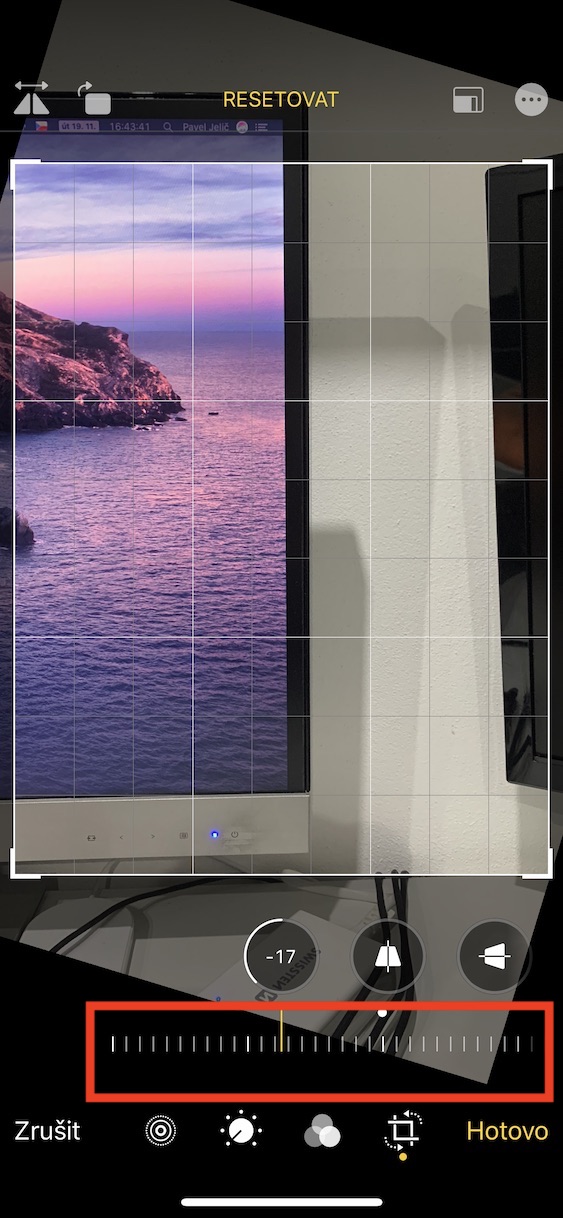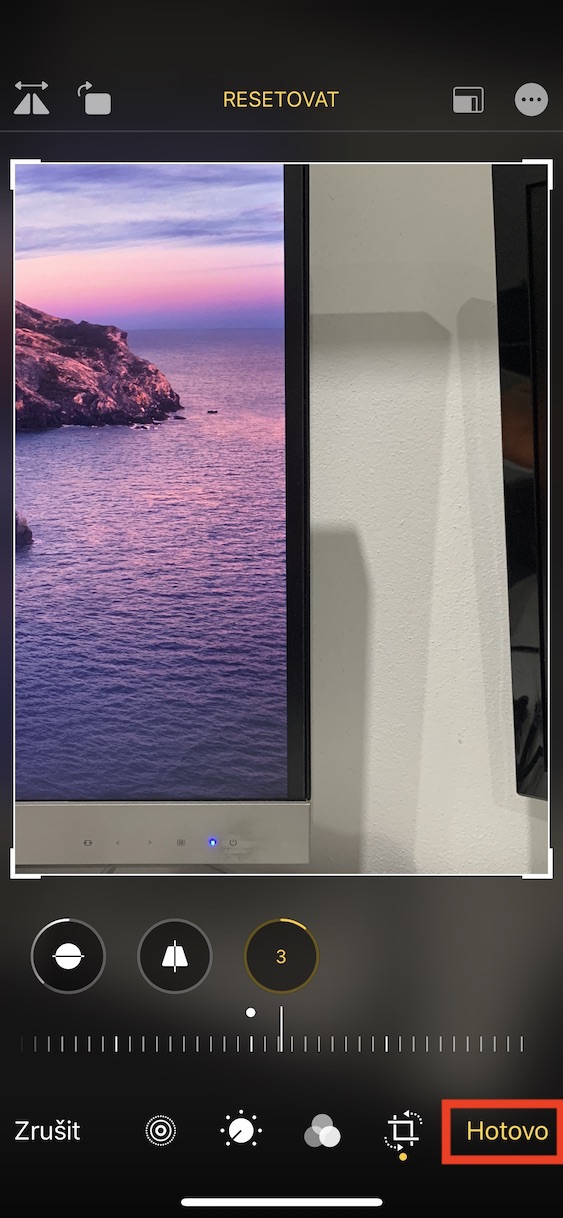ရံဖန်ရံခါ၊ သင်သည် ရိုးရိုးကောက်ထားသော ဓာတ်ပုံကို ရိုက်မိသွားနိုင်သည်။ ဥပမာအားဖြင့်၊ နေရာအများစုတွင် စတုဂံပုံသဏ္ဍာန်ရှိသော အဆောက်အဦများကို ဓာတ်ပုံရိုက်သည့်အခါ၊ သို့သော်၊ iOS 13 တွင် လိမ်ညာရိုက်ယူထားသော ဓာတ်ပုံကို ချိန်ညှိနိုင်သည့် ကောင်းမွန်သောကိရိယာများ ပါဝင်ပါသည်။ ထို့ကြောင့် ဓာတ်ပုံ၏ရှုထောင့်ကို ချိန်ညှိနိုင်သည့် ပြင်ပအက်ပ်ပလီကေးရှင်းများထံ သင်ရောက်ရှိရန် မလိုအပ်တော့ပါ - အရာအားလုံးသည် iOS 13 သို့မဟုတ် iPadOS 13 ၏ အစိတ်အပိုင်းတစ်ခုဖြစ်သည်။ ရှုထောင့်ညှိနှိုင်းမှုကိရိယာများကို မည်သို့အသုံးပြုရမည်ကို ဤဆောင်းပါးတွင် အတူတူကြည့်ရှုကြပါစို့။
အဲဒါဖြစ်နိုင်တယ်။ မင်းကို စိတ်ဝင်စားတယ်။

iOS 13 တွင် လိမ်ယူထားသော ဓာတ်ပုံကို ဖြောင့်အောင်ပြုလုပ်နည်း
သင့် iPhone သို့မဟုတ် iPad တွင် iOS 13 သို့မဟုတ် iPadOS 13 သို့ အပ်ဒိတ်လုပ်ထားသော မူရင်းအက်ပ်သို့ သွားပါ။ ဓာတ်ပုံများ, မင်းဘယ်မှာလဲ။ ရှာပါ။ a ဓာတ်ပုံတစ်ပုံကိုဖွင့်ပါ။ အမြင်ကို ချိန်ညှိလိုသော၊ ပြီးသည်နှင့် ညာဘက်အပေါ်ထောင့်ရှိ ခလုတ်ကိုနှိပ်ပါ။ တည်းဖြတ်ပါ။ ယခု သင်သည် ဓာတ်ပုံတည်းဖြတ်မုဒ်တွင် ရှိနေမည်ဖြစ်ပြီး၊ အောက်ခြေမီနူးတွင် ပါရှိသည့် နောက်ဆုံးအပိုင်းသို့ ရွှေ့ပါ။ ဖြတ်တောက်ပြီး ဖြောင့်စင်းသော အိုင်ကွန်. ဤတွင်၊ ရှုထောင့်ကိုပြောင်းလဲရန်အတွက် ကိရိယာသုံးမျိုးကြားကို ရိုးရှင်းစွာပြောင်းရန် လုံလောက်ပါသည်။ ဖြောင့်ခြင်းနှင့် ဒေါင်လိုက် သို့မဟုတ် အလျားလိုက် ရှုထောင့်. ကိစ္စအများစုတွင်၊ ပထမကိရိယာကကူညီလိမ့်မည်။ ဖြောင့်ခြင်း။ သို့သော်၊ သင်သည် တည်းဖြတ်မှု ပိုလုပ်ထားပါက၊ သင်သည် ဓာတ်ပုံကို တည်းဖြတ်ခြင်းဖြင့် နောက်ထပ် ပြင်ဆင်ရန် လိုအပ်မည်ဖြစ်သည်။ ဒေါင်လိုက် a အလျားလိုက် အမြင်များ။
ဤကိရိယာများအပြင် iOS 13 သို့မဟုတ် iPadOS 13 ရှိ Photos များတွင် အခြားသောလုပ်ဆောင်ချက်များစွာ ပါဝင်ပါသည်။ ၎င်းတို့တွင် ဥပမာအားဖြင့်၊ ရိုးရှင်းသော ဗီဒီယိုတည်းဖြတ်ခြင်း ပါ၀င်သည်၊ ယခု သင် ရိုးရှင်းစွာ လှည့် သို့မဟုတ် လှန်နိုင်သည် (ဓာတ်ပုံများနှင့် အတူတူပင်ဖြစ်သည်)။ သင့်ဓာတ်ပုံ၏ တောက်ပမှု၊ အလင်းဝင်မှု၊ ခြားနားမှု၊ တက်ကြွမှုနှင့် အခြားရှုထောင့်များကို ချိန်ညှိရန် အသင့်ပါရှိသည့် ကိရိယာများကိုလည်း သင်အသုံးပြုနိုင်ပါသည်။ နောက်ဆုံးအနေနှင့်၊ သင်သည် ဓာတ်ပုံနှင့် ဗီဒီယို နှစ်ခုလုံးတွင် အသုံးချနိုင်သည့် စိတ်ဝင်စားဖွယ်ကောင်းသော စစ်ထုတ်မှုများလည်း ရှိပါသည်။